كيف أعرف أن الرسالة قد تمت قراءتها؟. تم التحديث في 31 أغسطس 2022
هل حدث لك هذا من قبل؟
ترسل بريدًا إلكترونيًا مهمًا ، وتتوقع ردًا سريعًا. لكن … يمر الوقت ، ولم تستلم أي شيء. بعد فترة ، تبدأ في التساؤل عما إذا كان المستلم قد قرأ البريد الإلكتروني بعد. لا توجد طريقة لمعرفة ما إذا تمت قراءة بريد إلكتروني أم أنه موجود؟
لحسن الحظ ، هناك طريقتان لمعرفة ما إذا كان البريد الإلكتروني قد تمت رؤيته وقراءته:
- اطلب إقرار الاستلام
- استخدم أداة تتبع البريد الإلكتروني
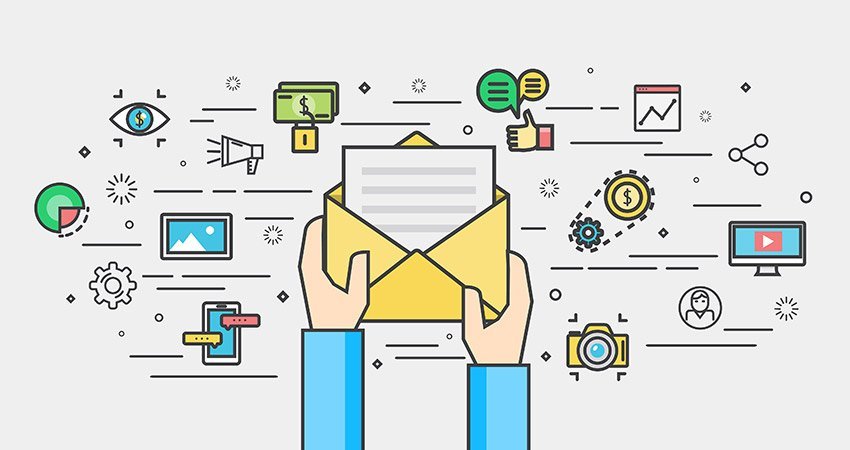 هل رأى المستلم بريدك الإلكتروني المهم وقرأه؟ هل تعرف كيف تتحقق؟ (مصدر رسومي)
هل رأى المستلم بريدك الإلكتروني المهم وقرأه؟ هل تعرف كيف تتحقق؟ (مصدر رسومي)
في هذه المقالة ، سنناقش طريقتين لتتبع رسائل البريد الإلكتروني. سنقوم بسرد مزايا وعيوب استخدام رسائل تأكيد الاستلام أو أداة تتبع البريد الإلكتروني.
ستتعلم أيضًا كيفية التحقق مما إذا كان شخص ما قد قرأ بريدك الإلكتروني باستخدام خدمات البريد الإلكتروني الشائعة. أخيرًا ، سنقدم لك نظرة عامة موجزة عن سبع أدوات شائعة لتتبع البريد الإلكتروني.
الآن دعنا ننتقل إلى البرنامج التعليمي اليوم ونتعلم طرقًا متعددة لمساعدتك في معرفة ما إذا كان المستلم قد شاهد وقراءة رسائل البريد الإلكتروني المهمة الخاصة بك. أولاً ، دعنا نرى كيفية استخدام إيصالات البريد الإلكتروني:
إيجابيات وسلبيات إقرار البريد الإلكتروني وتتبعه

معرفة ما إذا كان المستلم قد فتح وقراءة بريدك الإلكتروني قد يبدو وكأنه شيء تريد القيام به طوال الوقت. بعد كل شيء ، هل أنت فضولي؟ أدوات تتبع البريد الإلكتروني شائعة أيضًا لدى محترفي المبيعات.
ولكن سواء كنت تستخدم خدمة إيصال الإرجاع الخاصة بنظام البريد الإلكتروني الخاص بك أو أداة مصاحبة ، فهناك دائمًا جوانب سلبية. أولاً ، دعنا نلقي نظرة على بعضها حول استخدام إيصال إرجاع البريد الإلكتروني الأصلي:
- في معظم منصات البريد الإلكتروني ، يمكن للمستلم رفض إرسال إقرار بالاستلام. لذلك ليس هناك ما يضمن حصولك على إقرار ، حتى لو طلبت ذلك.
- لا يدعم كل عملاء البريد الإلكتروني ميزة إيصال الإرجاع. إذا كنت تستخدم خدمة بريد إلكتروني لا تقدم هذه الميزة ، فستحتاج إلى استخدام تطبيق بدلاً من ذلك.
- في معظم منصات البريد الإلكتروني ، يمكن للمستلم رفض إرسال إقرار بالاستلام. لذلك ليس هناك ما يضمن حصولك على إقرار ، حتى لو طلبت ذلك.
- لا يدعم كل عملاء البريد الإلكتروني ميزة إيصال الإرجاع. إذا كنت تستخدم خدمة بريد إلكتروني لا تقدم هذه الميزة ، فستحتاج إلى استخدام تطبيق بدلاً من ذلك.
تنطبق العيوب التالية على استخدام ميزة إيصال استلام بريد إلكتروني أصلية أو أداة تتبع بريد إلكتروني:
- إذا تم إرسال رسالة الإقرار إلى مجلد الرسائل غير المرغوب فيها ، فلن تتاح للمستلم فرصة لإعلامك باستلامها.
- أيضًا ، قد يتعرض بعض المستلمين للإهانة من خلال طلب إقرار بالبريد. قد ينظرون إلى تتبع البريد الإلكتروني على أنه انتهاك لخصوصيتهم.
لا تعمل طلبات الإقرار وتتبع البريد الإلكتروني لجميع المواقف. ومع ذلك ، في ظروف معينة ، قد يكون طلب الإقرار بالبريد الإلكتروني مناسبًا. وهي مناسبة بشكل خاص للرسائل العاجلة أو عندما تحتاج إلى معرفة ما إذا كان قد تم استلام رسالتك. مثلا :
- لقد أرسلت للتو اقتراحًا عاجلاً إلى شخص ما عبر البريد الإلكتروني. ربما تريد التأكد من استلام الرسالة قبل انتهاء صلاحية العرض.
- أنت مدير توظيف تحاول ملء منصب شاغر. لقد عرضت للتو الخانة على أفضل مرشح لديك وتريد التأكد من حصولهم على عرضك.
- تحتاج إلى تحديد موعد اجتماع طارئ في اللحظة الأخيرة. تحتاج إلى معرفة من شاهد دعوة الاجتماع ومن تحتاج إلى الاتصال به حتى تتمكن من إخبارهم عن الاجتماع.
في مثل هذه الحالات ، يمكن أن تكون رسائل تأكيد الاستلام وتتبع البريد الإلكتروني أداة قيمة لعملك.
ربما يمكنك التفكير في الأمثلة الخاصة بك عندما تحتاج إلى معرفة ما إذا كان شخص ما قد اطلع على بريد إلكتروني أرسلته أم لا.
فقط تذكر الجوانب السلبية. إذا قررت إرسال طلب للحصول على إقرار أو استخدام أداة تتبع البريد الإلكتروني ، فتأكد من صحة الموقف.
اطلب إيصال إرجاع عبر عنوان بريدك الإلكتروني (في Outlook و Gmail)

الطريقة الأولى لمعرفة ما إذا كان المستلم قد شاهد بريدك الإلكتروني هي طلب إيصال من خلال خدمة البريد الإلكتروني الخاصة بك.
في هذا القسم ، سنرى كيف تعمل خدمة إيصال الإرجاع في Microsoft Outlook ، ثم سنكتشف كيف تعمل مع Google WorkSpace Gmail. أولاً ، دعنا نلقي نظرة على Outlook:
يقدم Outlook خيارين مختلفين لطلب إيصال إرجاع:
- إقرار بالاستلام عند التسليم
- إقرار بالاستلام عند القراءة
مع الخيار الأول، ستتلقى إشعارًا عند تسليم بريد إلكتروني إلى المستلم.
بالطبع ، لا يعني مجرد تسليم الرسالة أنها قد تمت قراءتها. قد لا يتم فتح الرسالة في صندوق البريد الإلكتروني للمستلم ولن تعرف ذلك.
وهو ما يقودنا إلى خيار الإقرار التالي في Outlook.
مع الخيار الثاني، المستلم الخاص بك مدعو لإرسال إشعار عندما ينظر إلى بريدك الإلكتروني.
إذا قررت استخدام خدمة إيصال الإرجاع في Outlook ، فاتبع الخطوات التالية:
- اضغط على خيارات في القائمة الرئيسية عند كتابة رسالتك.
- تظهر قائمة فرعية بخيارات مختلفة:
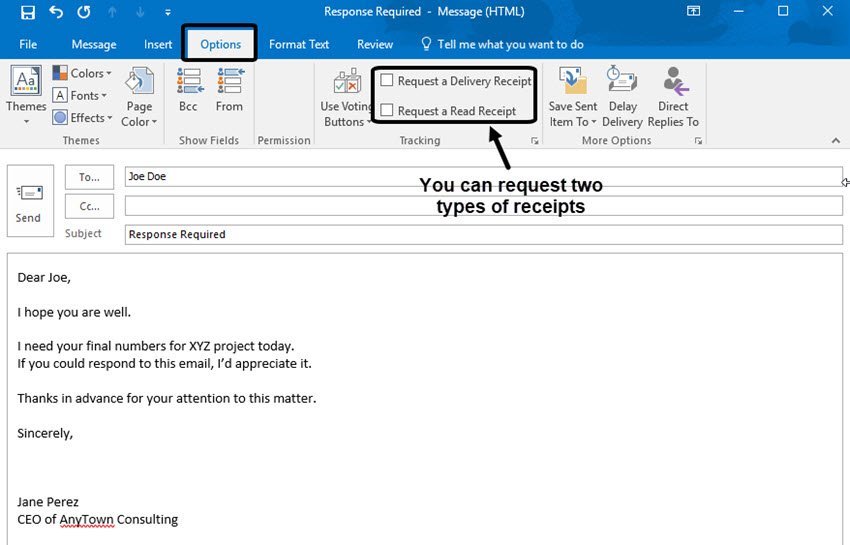 كيف تتحقق مما إذا تمت قراءة بريد إلكتروني من Outlook؟
كيف تتحقق مما إذا تمت قراءة بريد إلكتروني من Outlook؟
- لطلب إيصال استلام عند إرسال رسالتك ، حدد المربع الموجود على يسار اطلب إقرار الاستلام.
- لطلب إيصال استلام عند فتح رسالتك ، حدد المربع الموجود على يسار الخيار طلب قراءة الفاتورة.
- يمكنك تحديد كلا الخيارين إذا كنت ترغب في ذلك.
الآن أرسل رسالتك كالمعتاد. إذا اخترت طلب قراءة الفاتورة، سيُطلب من المستلم إرسال إشعار عند فتح رسالتك. إذا أجابوا نعم عند المطالبة ، ستتلقى إيصالًا بالقراءة – رسالة مختصرة لإعلامك بأن رسالتك الأصلية قد تمت قراءتها.
يمكنك أيضًا استخدام ملف خيارات التتبع لأتمتة كيفية تعامل Outlook مع إيصالات تسليم الرسائل الصادرة والواردة.
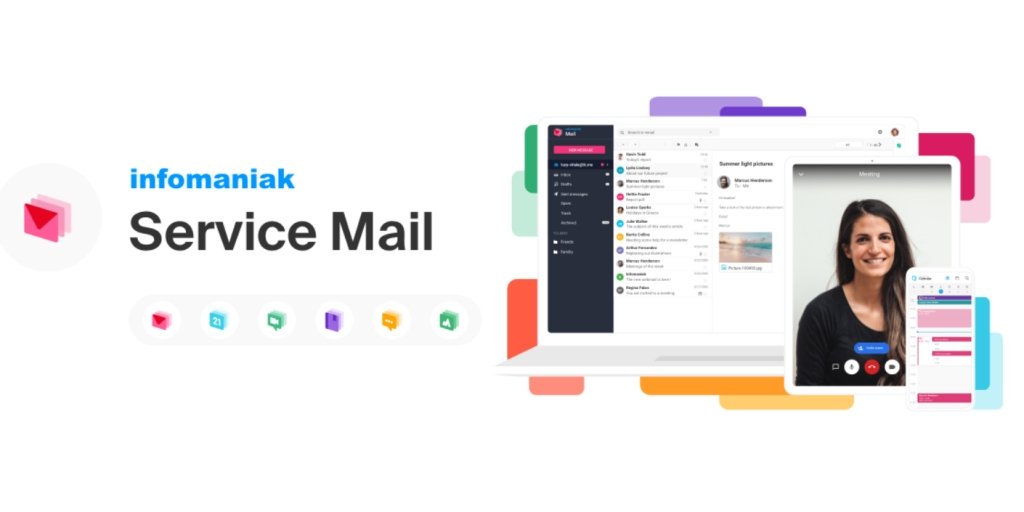
لنرى الآن كيف يتعامل GSuite مع الإقرارات:
لا يتضمن الإصدار المجاني من Gmail وظيفة الاستلام. إذا كنت قد أنشأت بالفعل عنوان بريد إلكتروني احترافيًا ، فستتوفر هذه الوظيفة عبر GSuite. لاستخدامه في GSuite Gmail ، يجب عليك أولاً تنشيطه.
لتفعيل وظيفة الإقرار:
- اذهب إلى وحدة تحكم مشرف GSuite.
- اضغط على تطبيقات، ومن بعد GSuite ، إعدادات Gmail ، أخيرا إعدادات متقدمة.
- شاشة إعدادات متقدمة معروض.
- استخدم شريط التمرير على الجانب الأيمن من الشاشة للوصول إلى الخيار تأكيد قراءة البريد الإلكتروني :
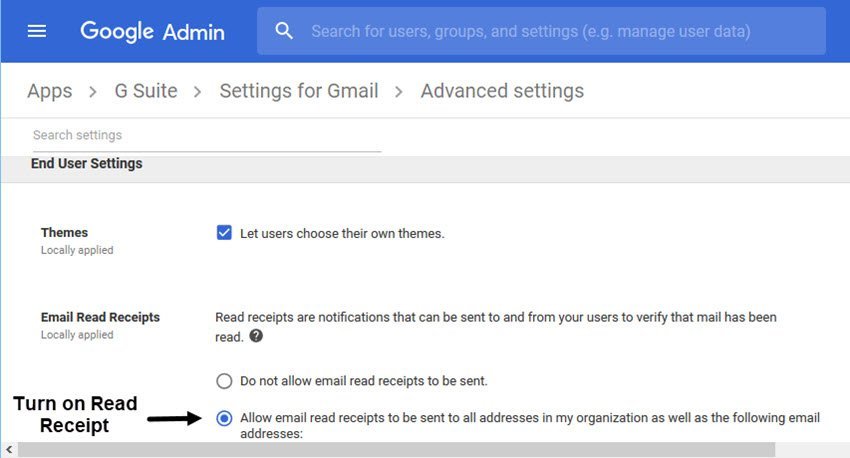 تفعيل إيصال القراءة في GSuite Gmail.
تفعيل إيصال القراءة في GSuite Gmail.
- انقر فوق زر التبديل الموجود على يسار السماح بإرسال إعلامات قراءة البريد الإلكتروني إلى جميع العناوين في مؤسستي ، بالإضافة إلى عناوين البريد الإلكتروني التالية.
عند التمكين ، يمكن للمستخدمين في مؤسستك طلب وإعادة إرسال إيصالات تسليم البريد الإلكتروني و / أو قراءة الإيصالات.
تعليق : إذا لم تكن مسؤول GSuite ، فلن تتمكن من تنشيط هذه الميزة. اطلب من مسؤول GSuite تمكينه لك.
- مرة واحدة في قراءة خدمة الاستلام ممكّن ، فقط اكتب بريدك الإلكتروني كالمعتاد. عند الانتهاء ، انقر فوق السهم لأسفل في الزاوية اليمنى السفلية لعرض قائمة منبثقة:
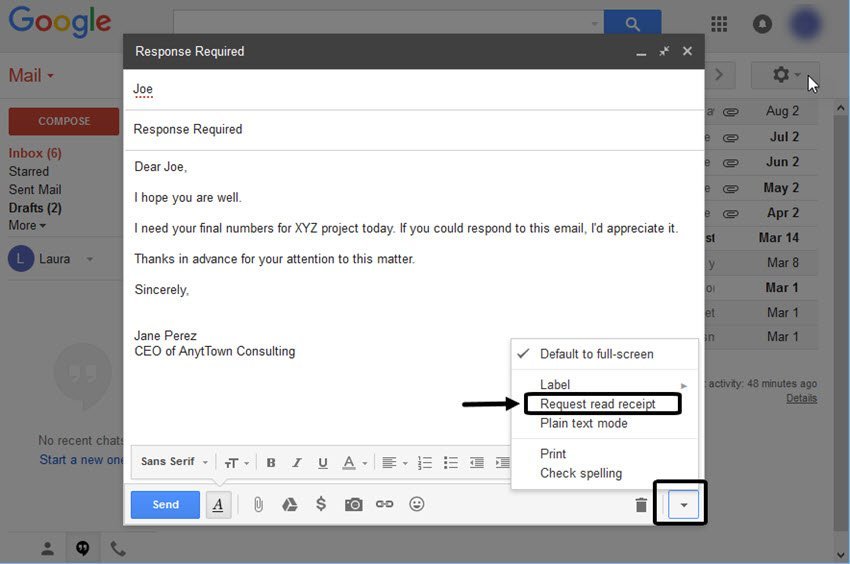 كيف أعرف إذا تمت قراءة بريد إلكتروني من Gmail؟
كيف أعرف إذا تمت قراءة بريد إلكتروني من Gmail؟
- انقر فوق الخيار طلب قراءة الفاتورة في قائمة السياق.
- عندما يصبح جاهزا ، انقر فوق الزر إرسال لإرسال بريدك الإلكتروني كالمعتاد. سيُطلب من المستلم إرسال إشعار عند فتح الرسالة.
اطلب إقرارًا عبر ملحق أو ملحق تتبع البريد الإلكتروني
كما تعلمت للتو ، قد لا يكون استخدام ميزة التعرف على البريد الأصلي هو الطريقة الأكثر موثوقية لمعرفة ما إذا تم استلام رسالتك. ومع ذلك ، إذا كنت تحتاج في بعض الأحيان فقط إلى معرفة ما إذا تمت قراءة بريدك الإلكتروني ، فربما يكون ذلك كافيًا.
ولكن ربما تحتاج إلى طريقة أكثر موثوقية لمعرفة ما إذا كان مستلمو بريدك الإلكتروني يقرؤون الرسائل التي ترسلها إليهم. أو ربما تكون قلقًا بشأن كيفية فهم طلب الإقرار الخاص بك.
هناك طريقة للتغلب على هذه القضايا. هناك عدد من الملحقات التي توفر وظائف تتبع البريد الإلكتروني التي يمكن الاعتماد عليها. غالبًا ما تعمل ميزة التتبع دون أن يدرك المستلم أنه يتم تعقب رسائلك.
في هذا القسم ، سنلقي نظرة على سبع أدوات شائعة لتتبع البريد الإلكتروني:
تعليق : يتوفر إصدار مجاني لبعض الأدوات. اعلم أن بعض الإصدارات المجانية (وليس كلها) قد أضافت تلقائيًا عبارة “مُرسلة مع [nom de l’entreprise] إلى رسائل البريد الإلكتروني المرسلة من هذه الأداة. لاحظ أيضًا أن بعض هذه الأدوات تتضمن أكثر من تتبع البريد الإلكتروني ، ولكن نظرًا لأن هذه المقالة تركز على تتبع البريد الإلكتروني ، فهذا أيضًا هو محور هذه النظرات العامة.
الأداة 1. الصياد
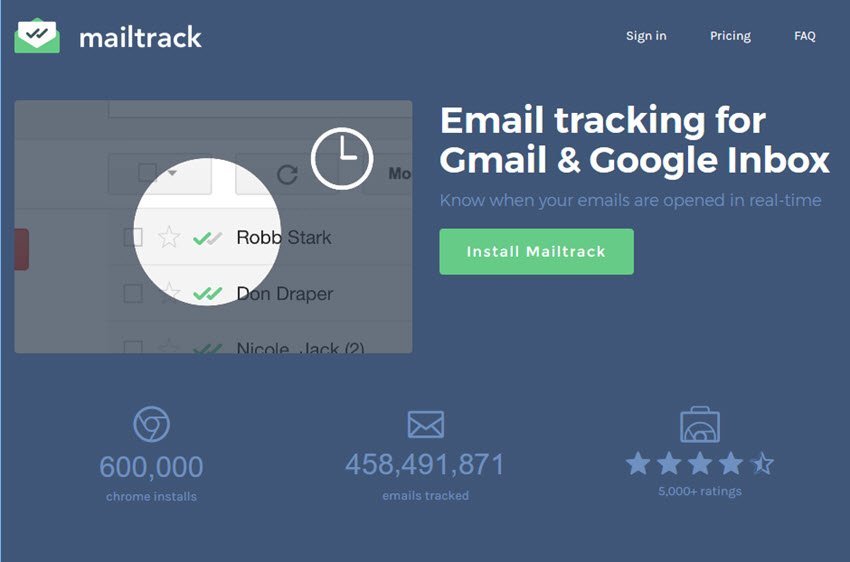 انظر في لمحة إذا تمت قراءة رسالتك.
انظر في لمحة إذا تمت قراءة رسالتك.
Hunter هو امتداد لمتصفح Chrome و Firefox و Opera يعمل مع صناديق الوارد في Google و Gmail لتتبع الرسائل المرسلة.
يمكنك أن ترى في لمحة ما إذا كان قد تم استلام بريد إلكتروني وما إذا كان قد تمت قراءته. يتم التحقق مرتين من قراءة رسائل البريد الإلكتروني في مجلد البريد المرسل. انقر فوق علامات الاختيار لمعرفة متى وكيف تمت قراءة رسالتك.
الأداة 2. HubSpot Sales
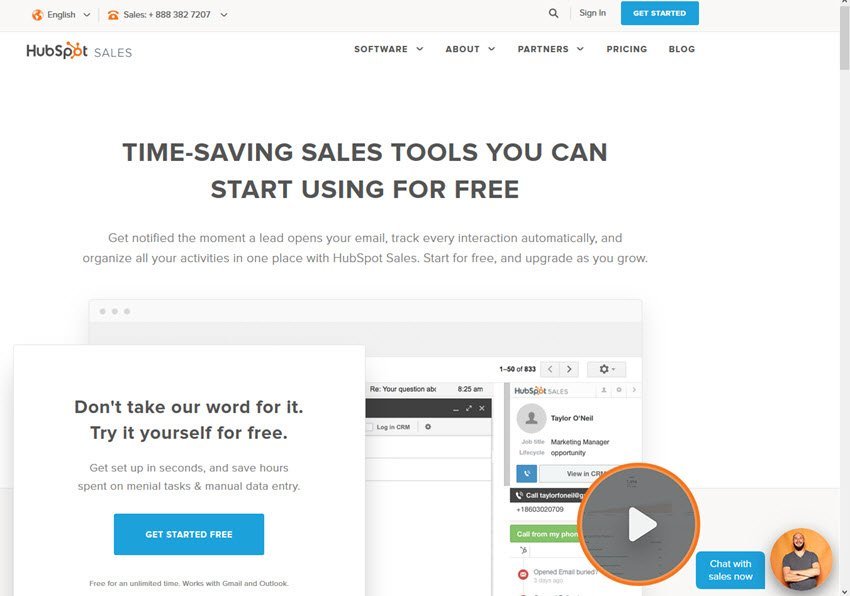 اختر كيفية تلقي إشعارات قراءة البريد الإلكتروني باستخدام HubSpot Sales.
اختر كيفية تلقي إشعارات قراءة البريد الإلكتروني باستخدام HubSpot Sales.
تتضمن HubSpot Sales أداة تتبع البريد الإلكتروني. يتيح لك جانب تتبع البريد الإلكتروني للأداة أن تعرف على الفور متى تتم قراءة بريد إلكتروني ، ومتى متلقي البريد الإلكتروني …
هل كان المقال مفيداً؟شاركه مع أصدقائك ولا تنسى لايك والتعليق
 .
.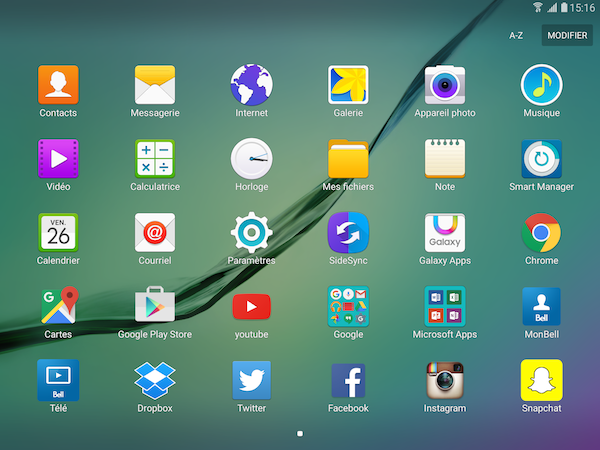
 الموجود في الزاوية اليمنى العليا من أيقونة التطبيق
الموجود في الزاوية اليمنى العليا من أيقونة التطبيق 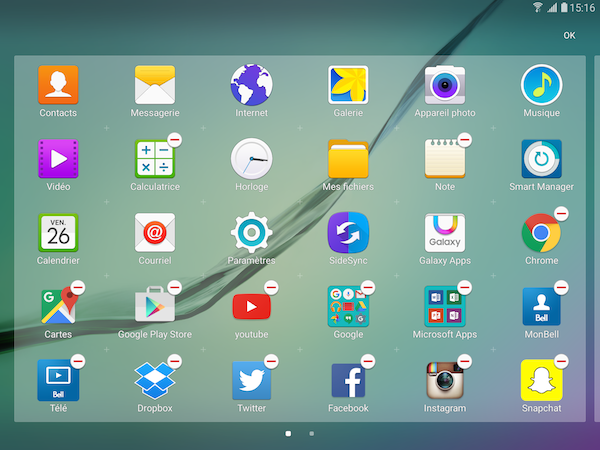
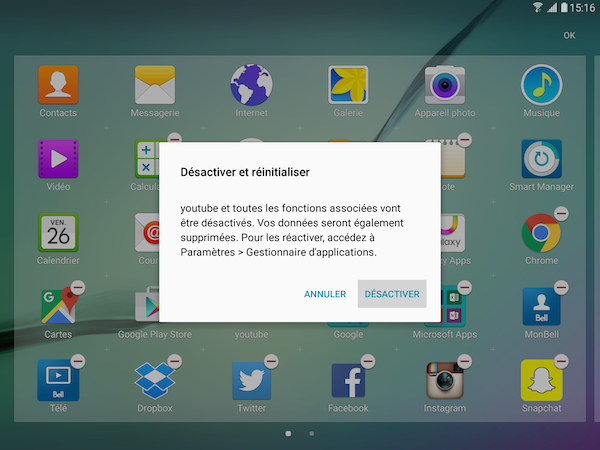
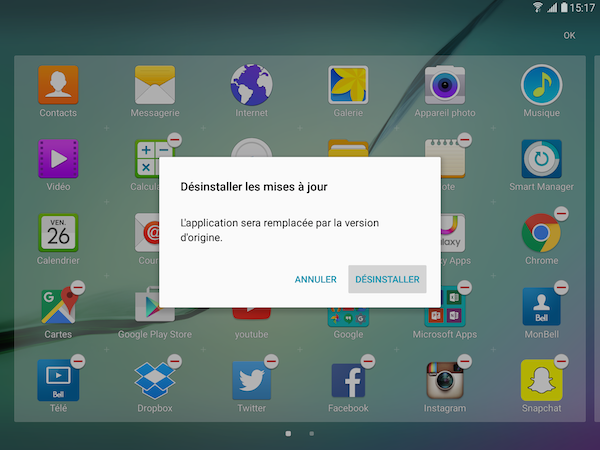
 .
. .
. في القسم جهاز.
في القسم جهاز.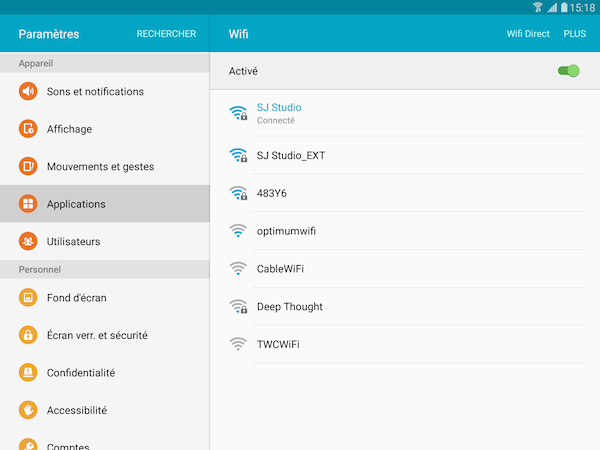
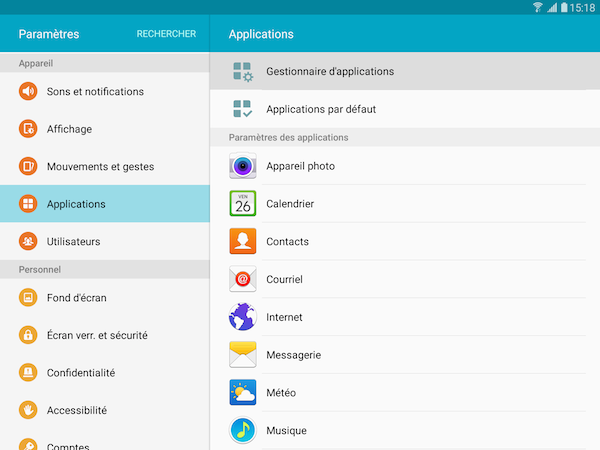
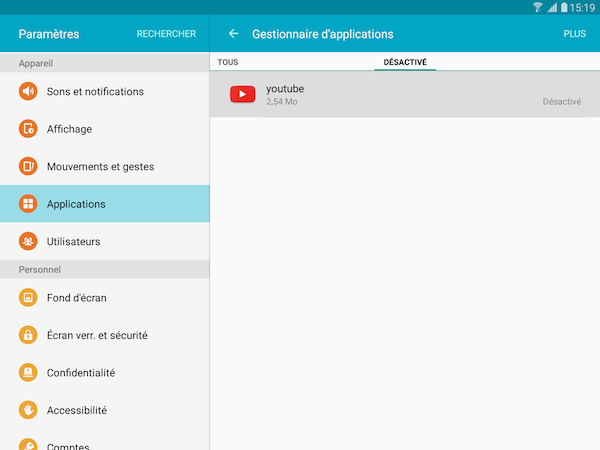
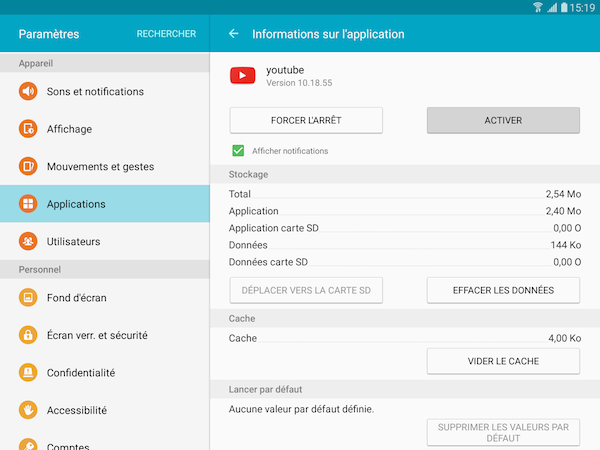
 .
.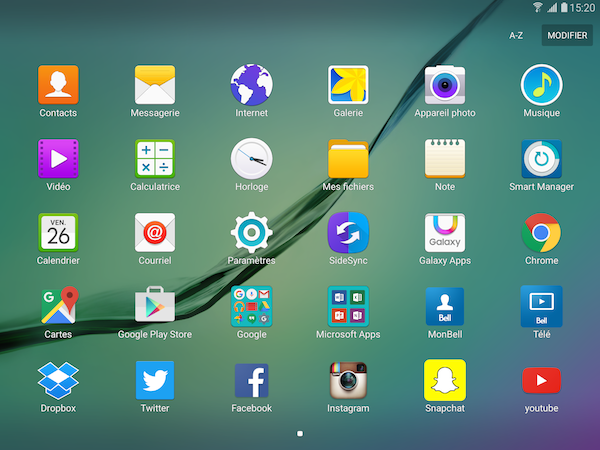
 الموجود في الزاوية اليمنى العليا من أيقونة التطبيق
الموجود في الزاوية اليمنى العليا من أيقونة التطبيق 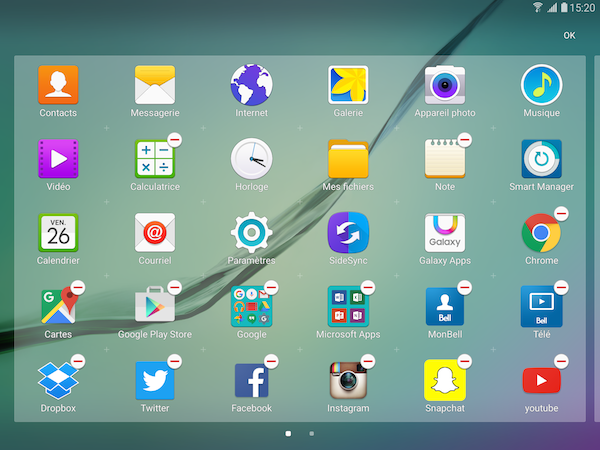
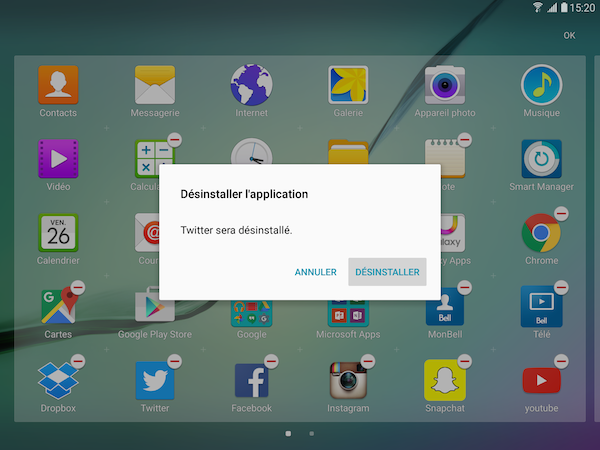
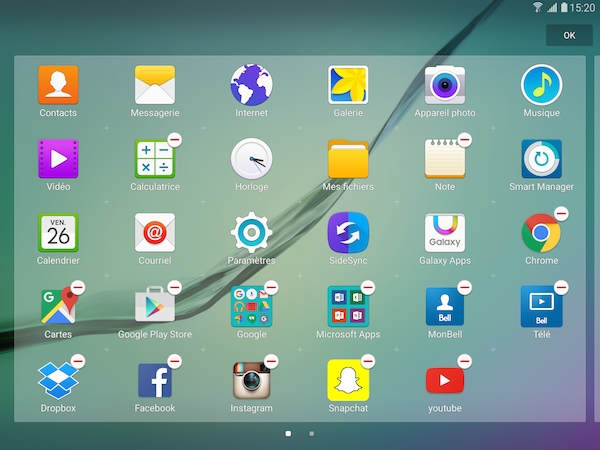
 هل كان المقال مفيداً؟شاركه مع أصدقائك ولا تنسى لايك والتعليق
هل كان المقال مفيداً؟شاركه مع أصدقائك ولا تنسى لايك والتعليق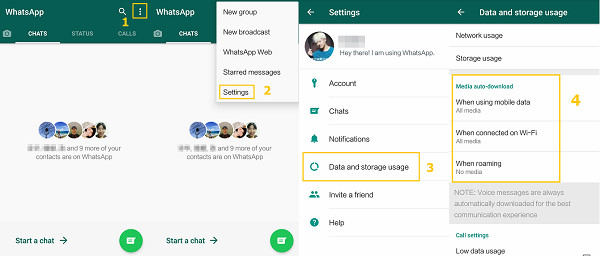
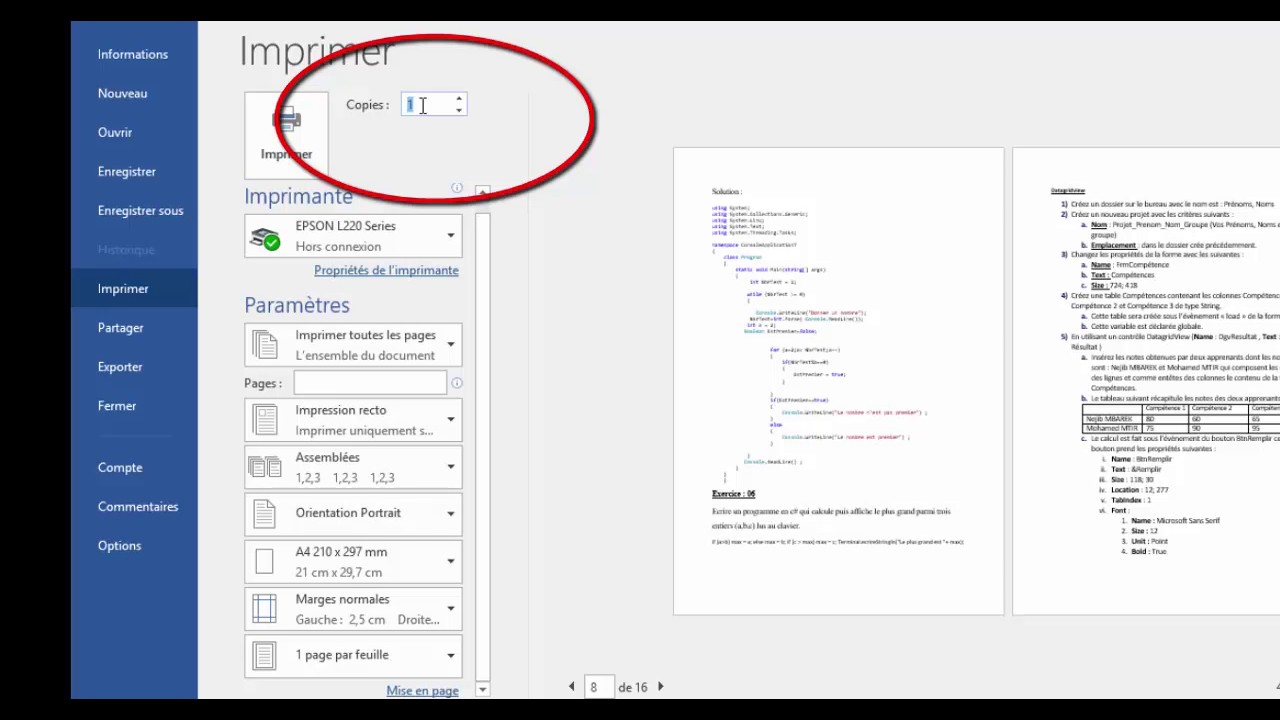
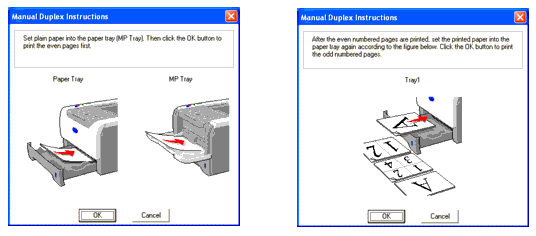
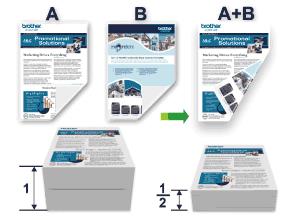
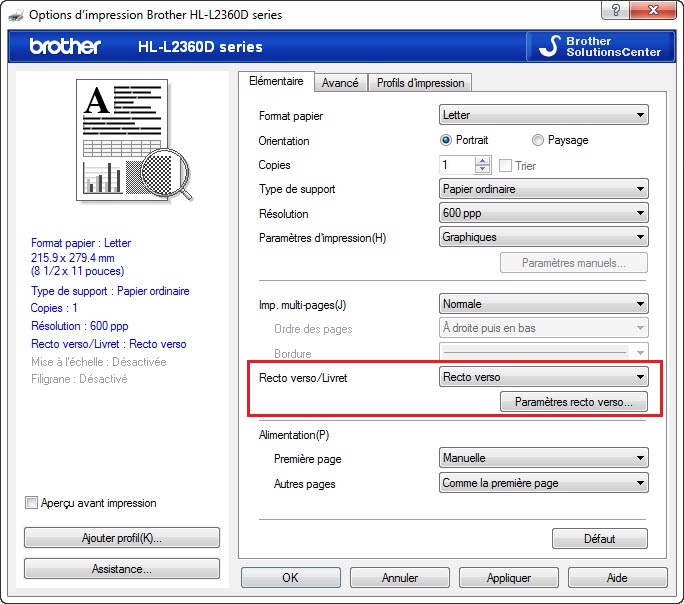
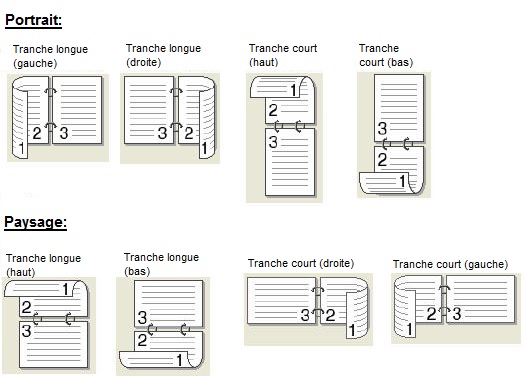
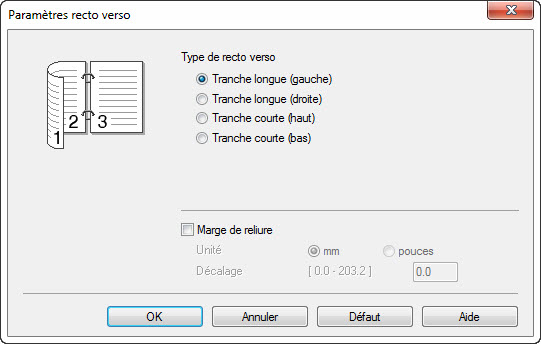
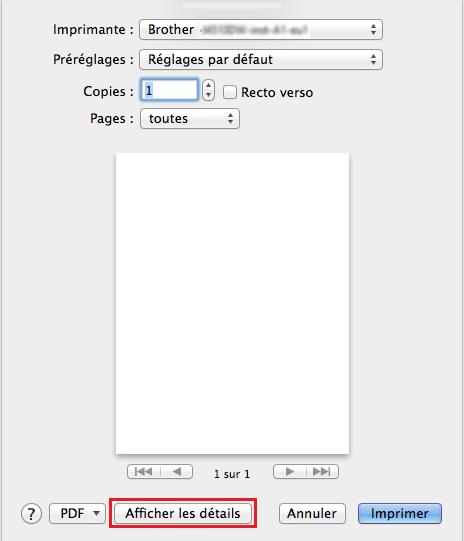
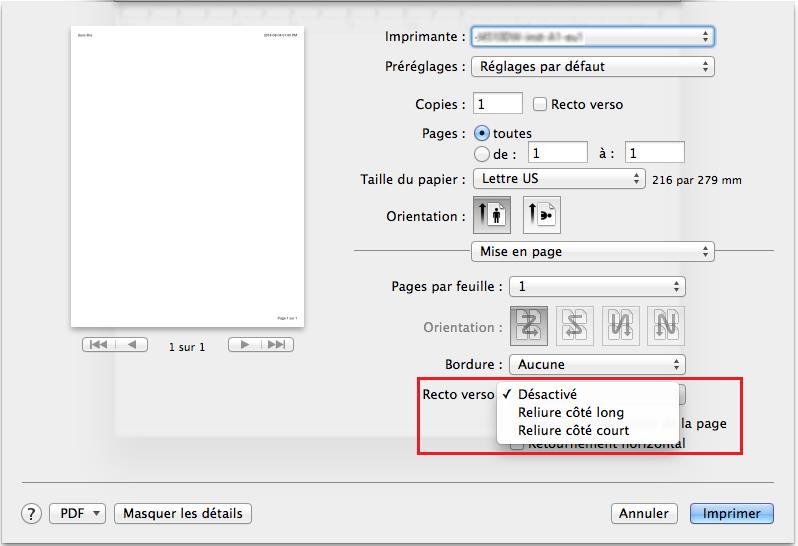
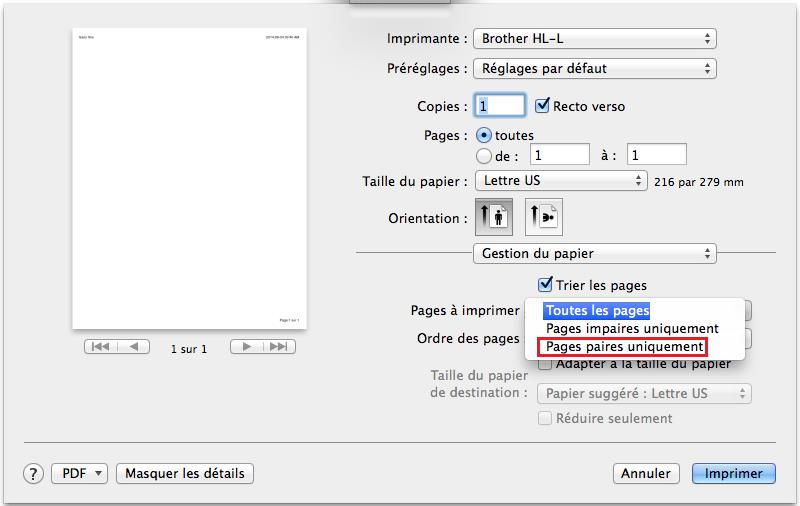




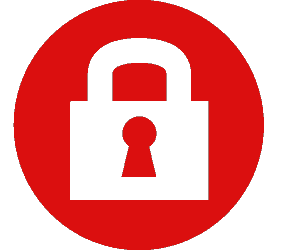 يجب أن تكون عضوا وتسجيل الدخول
يجب أن تكون عضوا وتسجيل الدخول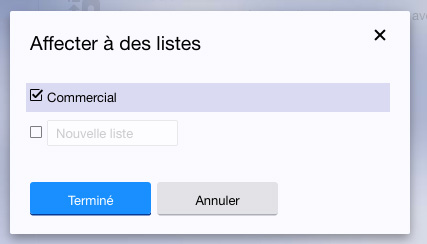

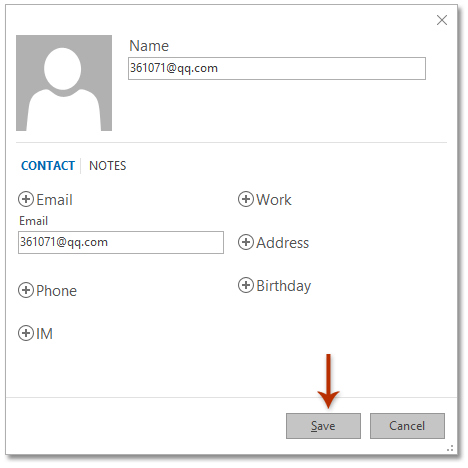
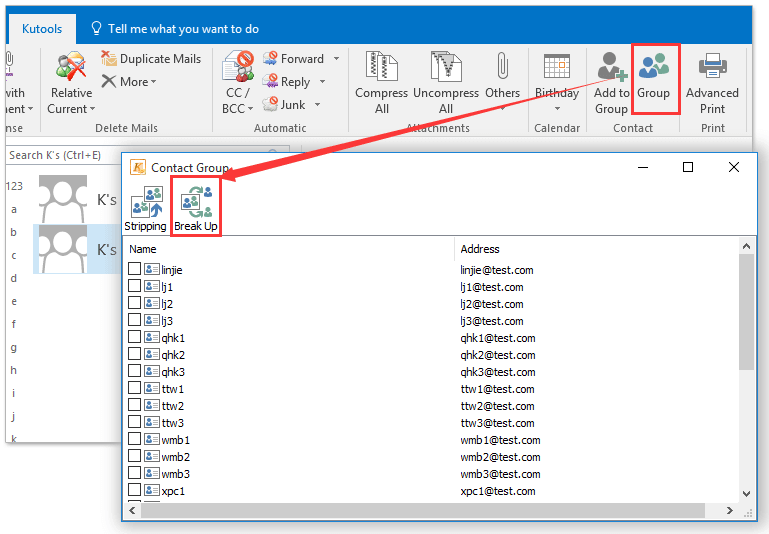


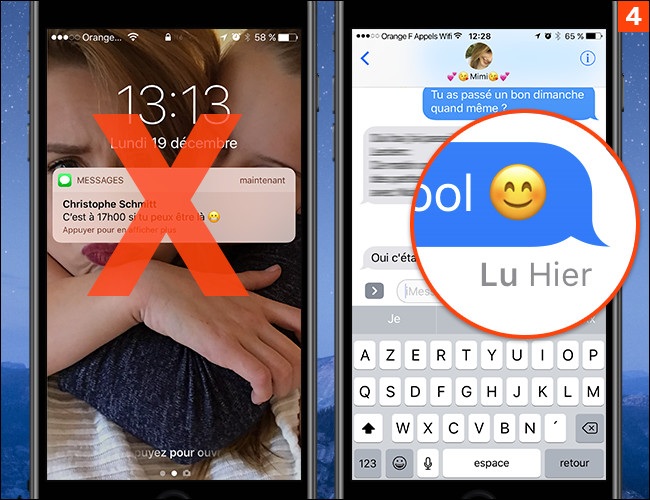
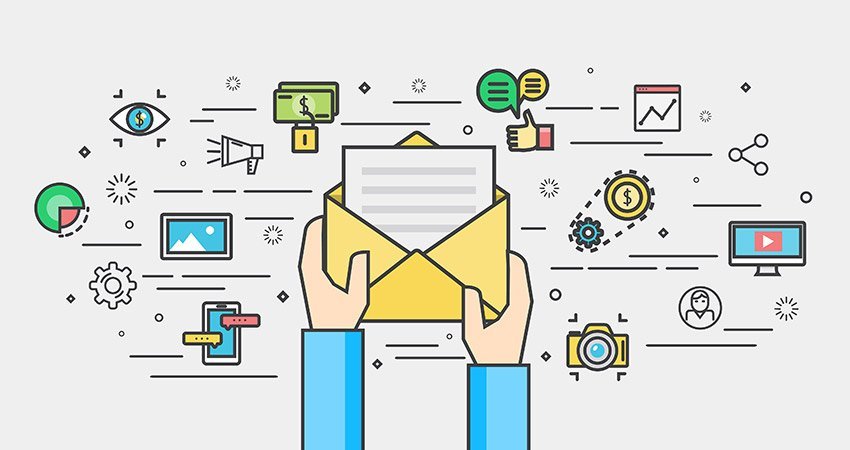 هل رأى المستلم بريدك الإلكتروني المهم وقرأه؟ هل تعرف كيف تتحقق؟ (مصدر رسومي)
هل رأى المستلم بريدك الإلكتروني المهم وقرأه؟ هل تعرف كيف تتحقق؟ (مصدر رسومي)

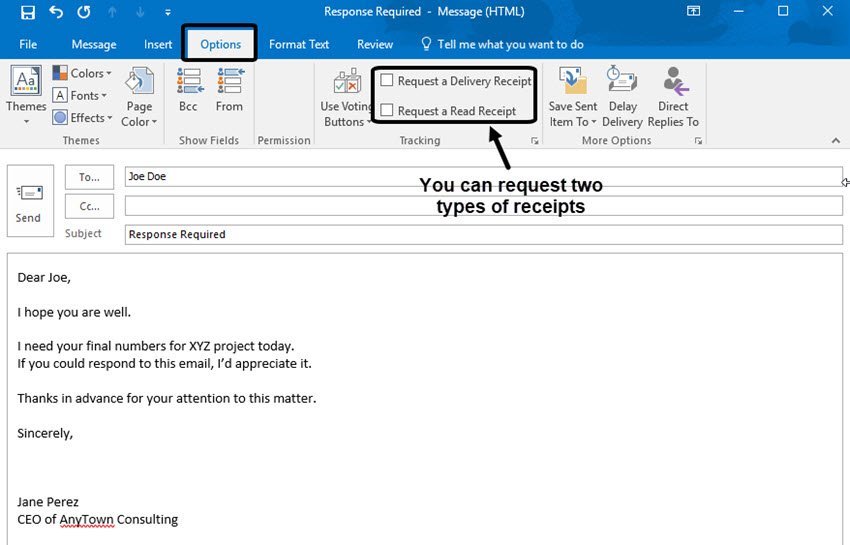 كيف تتحقق مما إذا تمت قراءة بريد إلكتروني من Outlook؟
كيف تتحقق مما إذا تمت قراءة بريد إلكتروني من Outlook؟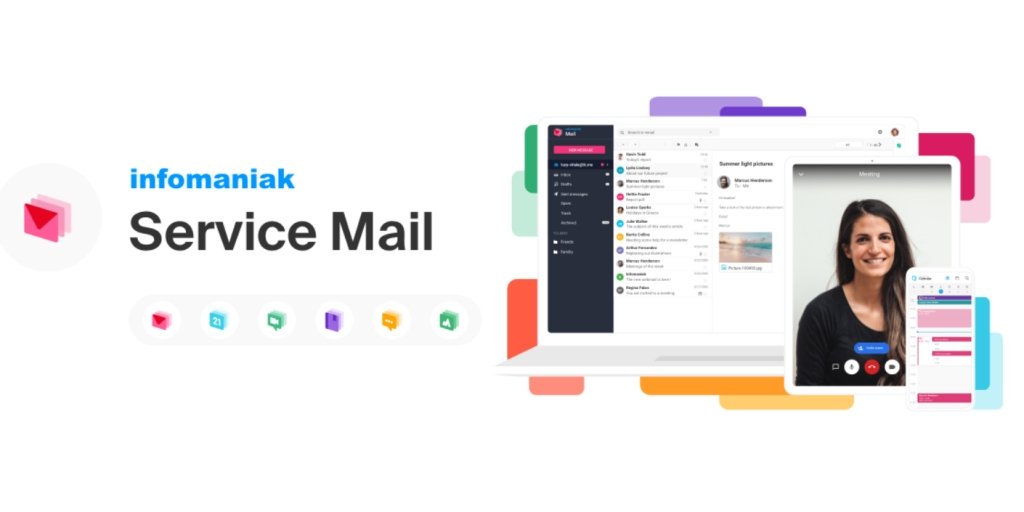
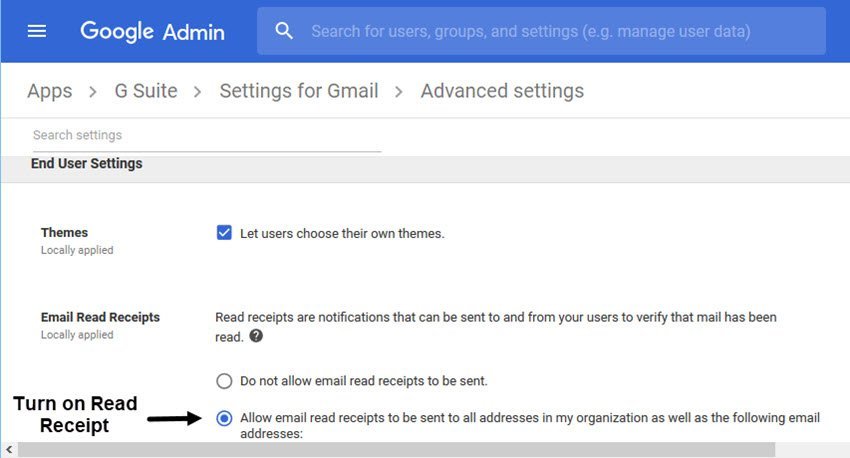 تفعيل إيصال القراءة في GSuite Gmail.
تفعيل إيصال القراءة في GSuite Gmail.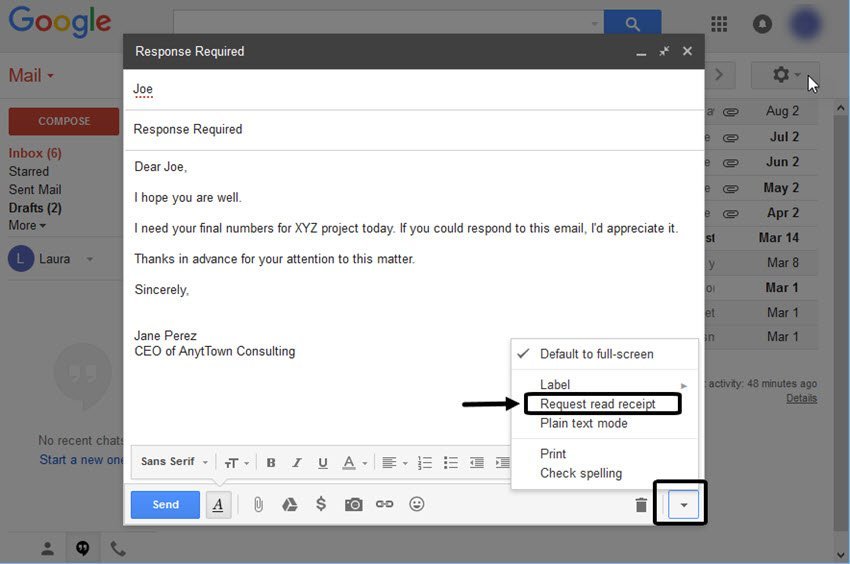 كيف أعرف إذا تمت قراءة بريد إلكتروني من Gmail؟
كيف أعرف إذا تمت قراءة بريد إلكتروني من Gmail؟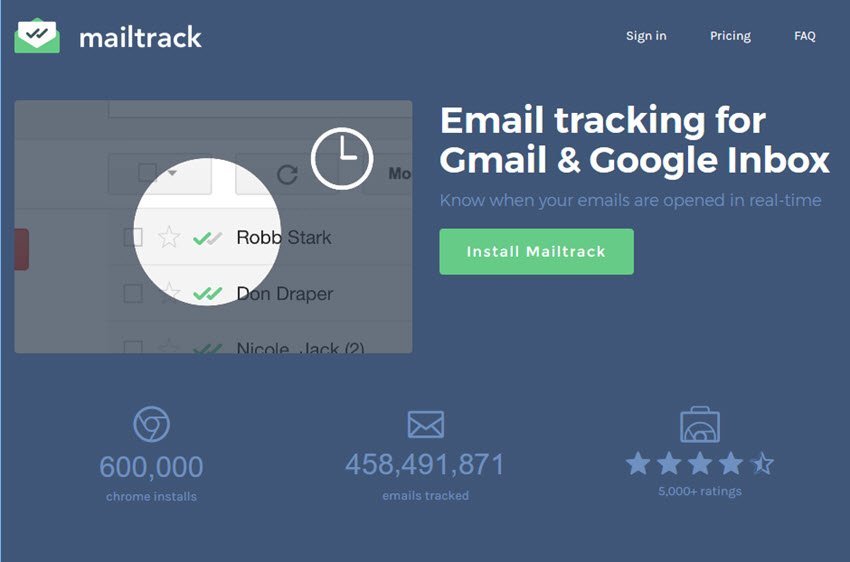 انظر في لمحة إذا تمت قراءة رسالتك.
انظر في لمحة إذا تمت قراءة رسالتك.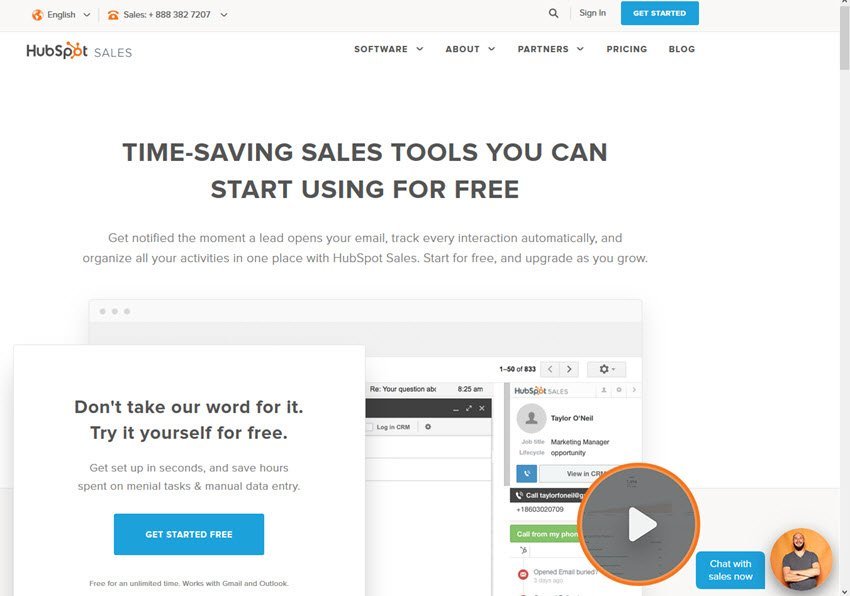 اختر كيفية تلقي إشعارات قراءة البريد الإلكتروني باستخدام HubSpot Sales.
اختر كيفية تلقي إشعارات قراءة البريد الإلكتروني باستخدام HubSpot Sales.
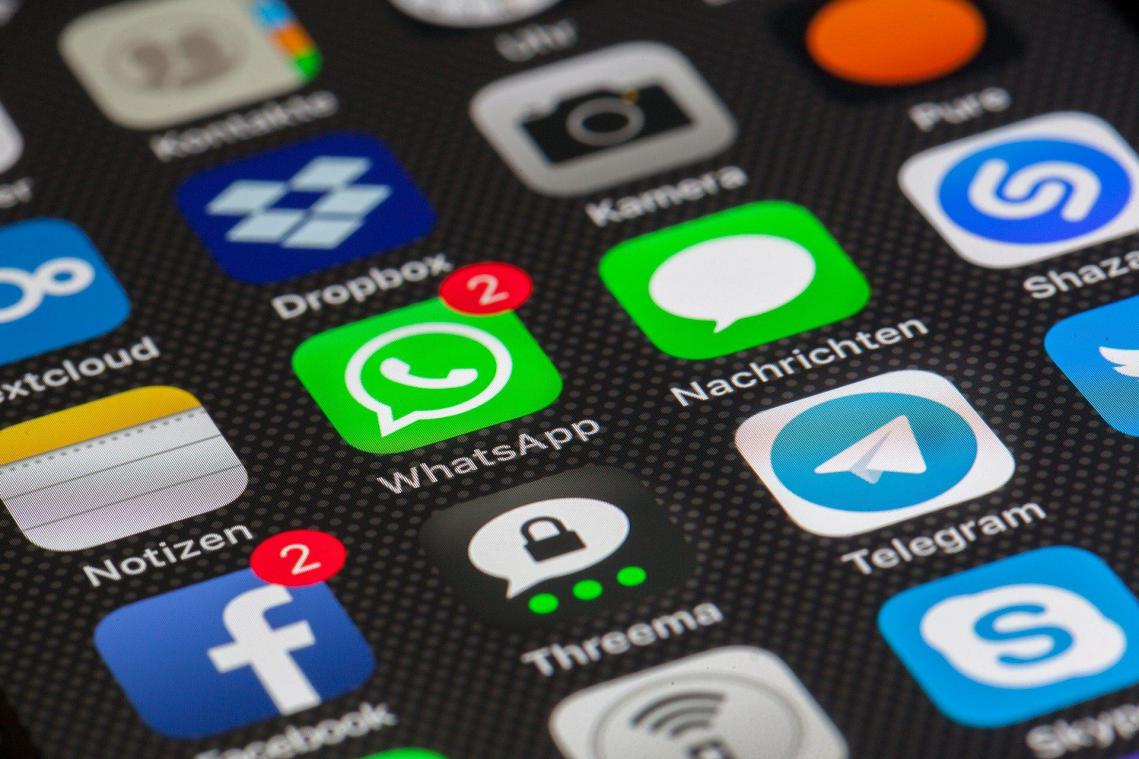
 لندن ، المملكة المتحدة – 19 يوليو 2018: أزرار Whatsapp و Messenger و Telegram و Pinterest Twitter و Facetime وتطبيقات الدردشة الأخرى على شاشة iPhone.
لندن ، المملكة المتحدة – 19 يوليو 2018: أزرار Whatsapp و Messenger و Telegram و Pinterest Twitter و Facetime وتطبيقات الدردشة الأخرى على شاشة iPhone.







